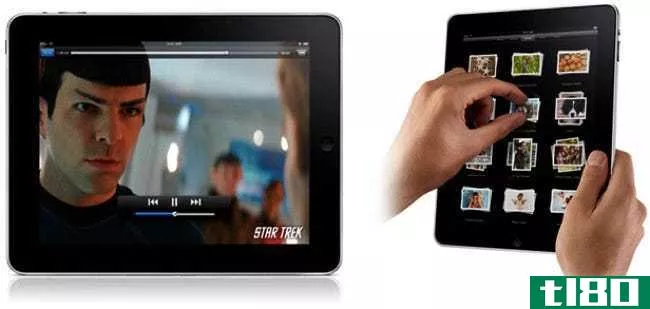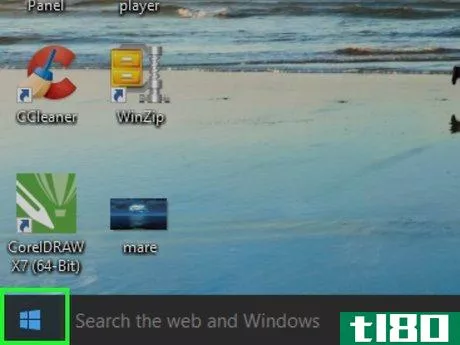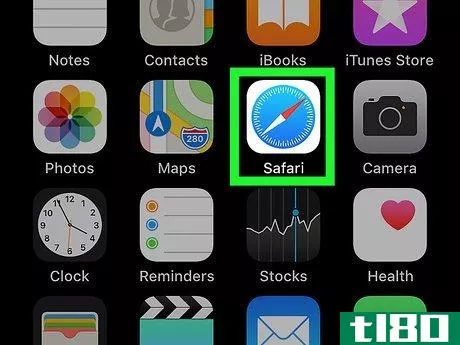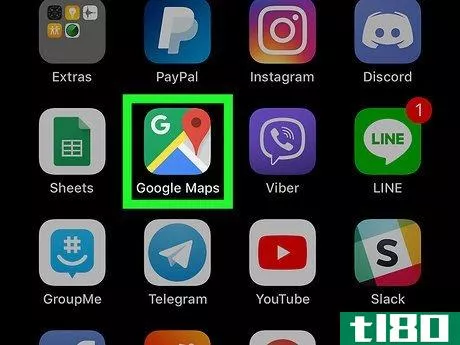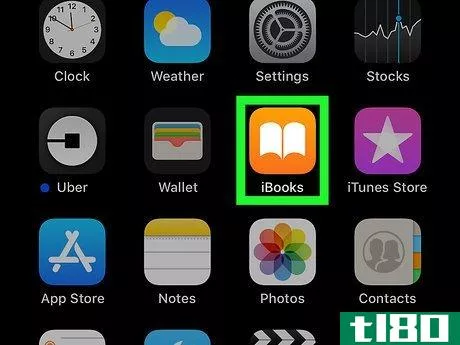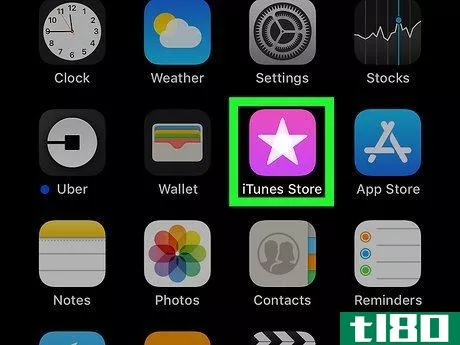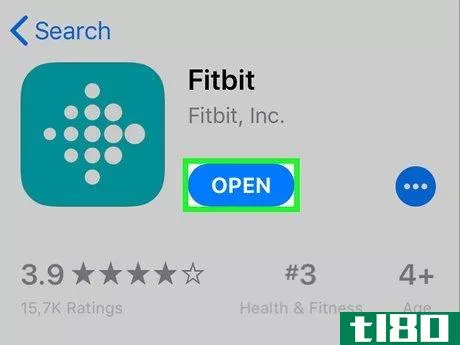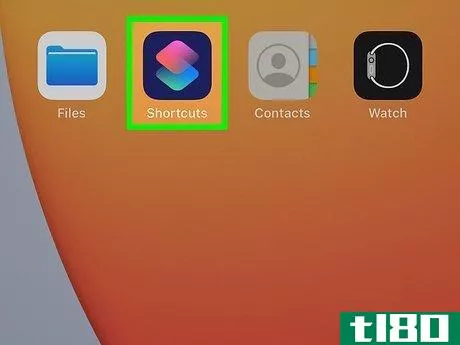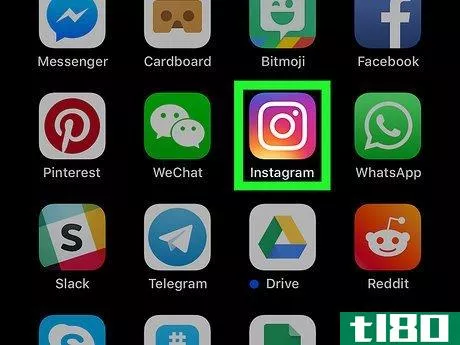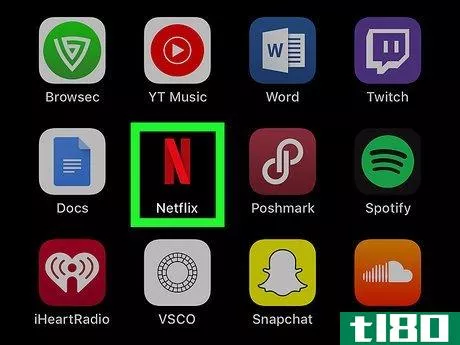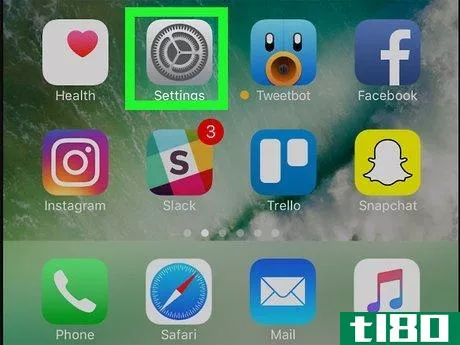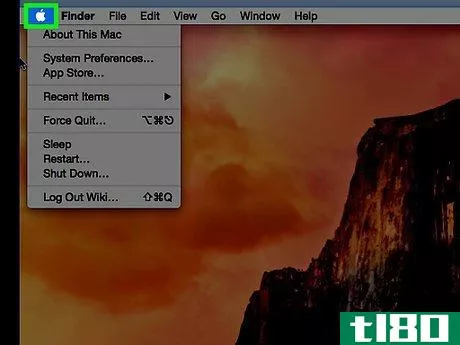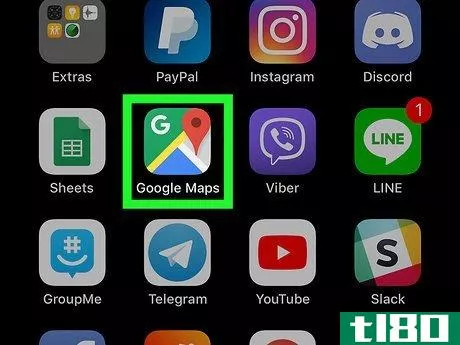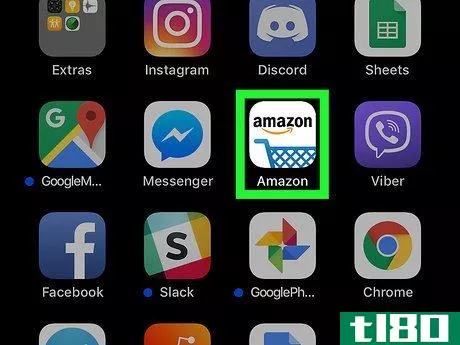如何在iphone或ipad上更改触摸灵敏度(change touch sensitivity on iphone or ipad)
方法1方法1/3:调整触摸保持时间
- 1打开iPhone或iPad的设置。它是主屏幕或应用程序库中的灰色齿轮图标。
- 2地图可访问性。它在第三组设置中。
- 3点击触摸菜单。在“物理和运动”标题下。
- 4触觉触摸。这是一项功能,用于控制在屏幕上点击并按住某个项目时显示菜单、预览和其他功能所需的时间。如果你的iPhone带有3D触控功能,这个选项叫做3D&;触觉触觉。查看此方法了解如何调整3D触摸设置。
- 5选择触摸持续时间。默认选项为“快速”——如果你发现点击应用图标或链接通常会打开菜单或特殊功能,而不是打开你想要打开的应用或链接,请选择“慢速”。新设置将立即生效。点击此屏幕上的“快速”,可以随时切换回“快速默认”。
- 6测试触觉触摸设置。点击并按住屏幕底部的花朵图像。如果设置为“快速”,图像应立即变大。如果设置为“慢速”,图像将需要大约2秒钟才能展开。向下滑动较大的图像以返回菜单。
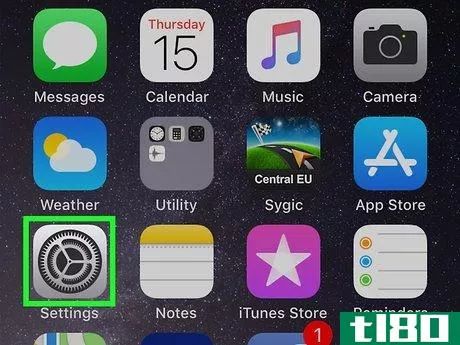
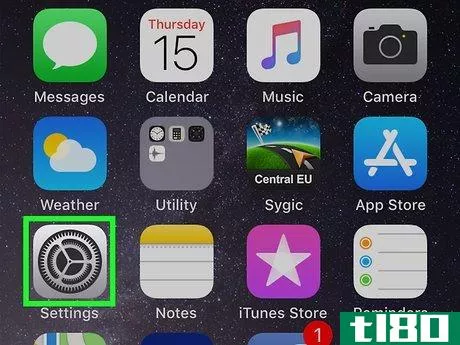
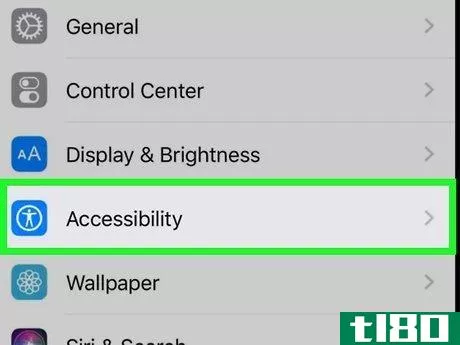
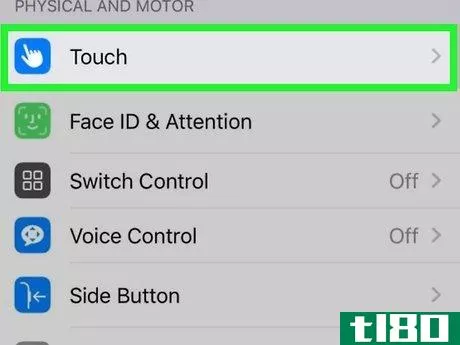
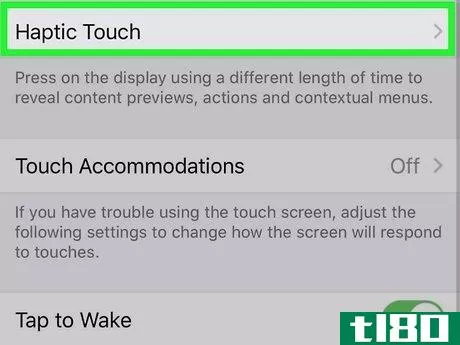
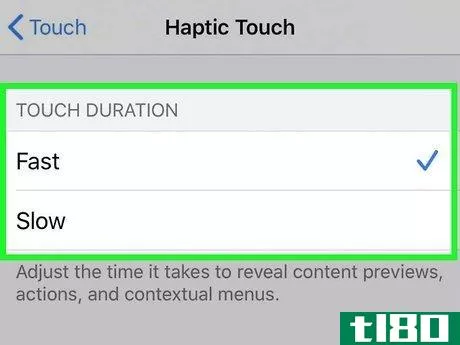
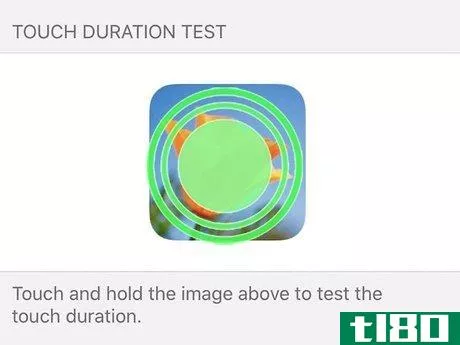
方法2方法2/3:调整3d触摸设置
- 1打开iPhone或iPad的设置。它是主屏幕或应用程序库中的灰色齿轮图标。3D Touch是一项功能,它可以根据您对屏幕施加的压力大小,使您的触摸记录有所不同。它仅在iPhone上可用,并且仅在以下型号上可用:iPhone Xs&;Xs Max、iPhone X、iPhone 8和;8 Plus、iPhone 7和;7 Plus,iPhone 6s&;6秒以上。
- 2地图可访问性。它在第三组设置中。
- 3点击触摸菜单。在“物理和运动”标题下。
- 4Tap 3D&;菜单上的触觉触摸。这将打开您的触摸灵敏度设置。
- 5轻触3D触摸开关以打开或关闭该功能。如果你不想让你的iPhone根据你施加在屏幕上的压力大小表现出不同的行为,请将3D Touch开关切换到off(关闭)位置。如果您想继续使用该功能,但更改其灵敏度,请继续下一步。
- 6使用滑块调整3D触摸灵敏度。当你的手指除了简单地点击应用程序图标或链接之外,还可以启动3D touch,比如打开菜单或开始晃动桌面图标。此滑块控制激活3D Touch需要对屏幕施加多大压力。如果你经常不小心打开菜单或其他功能,而不是打开应用程序和链接,你可以尝试使用固定设置,这需要在屏幕上施加更多压力来激活3D touch。如果您发现在需要时很难激活3D touch,请尝试使用灯光选项,这需要较少的压力。如果另外两个极端,则使用中等设置。。
- 7测试3D触摸设置。像往常一样轻触屏幕底部的图像。如果您看到图像的“偷看和弹出”预览,3D触控将被激活。如果激活过快,请选择固定设置。
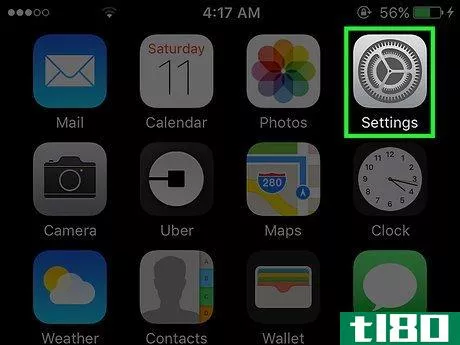
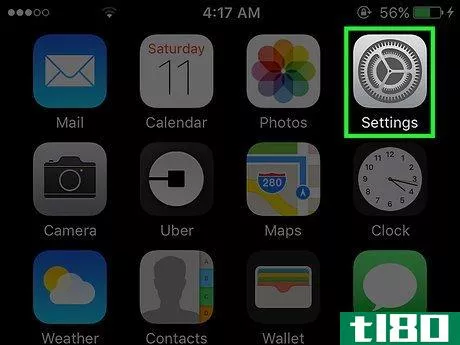
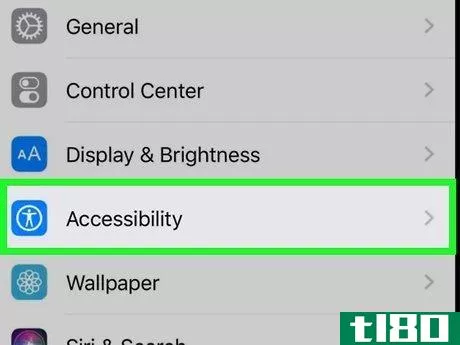
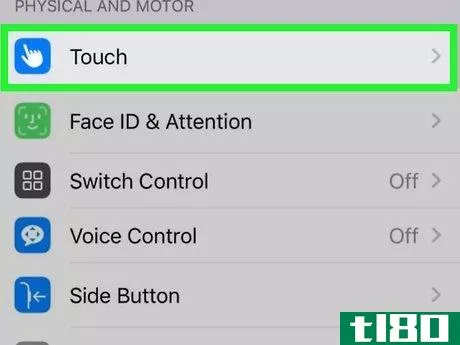
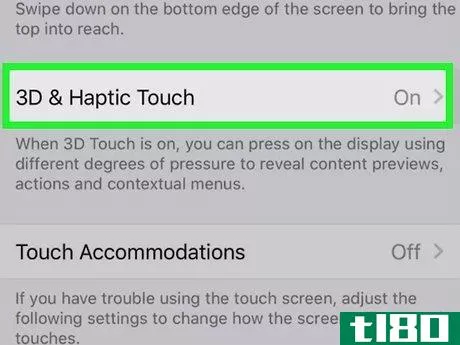
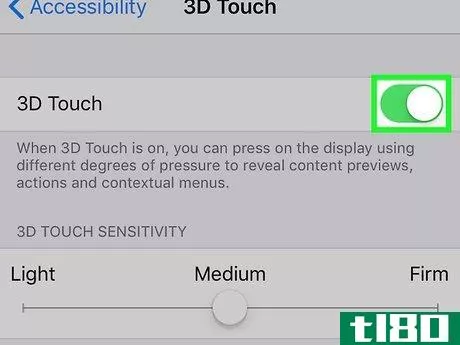
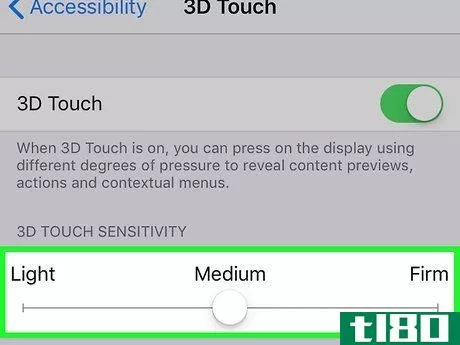
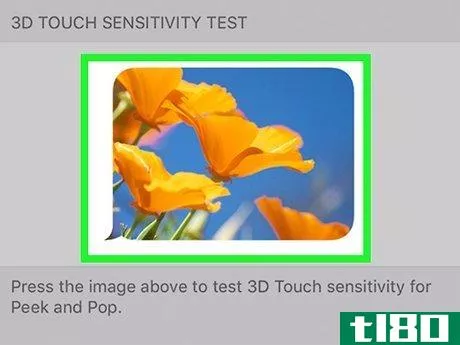
方法3方法3/3:使用触摸调节
- 1打开iPhone或iPad的设置。它是主屏幕或应用程序库中的灰色齿轮图标。触摸调节对于微调iPhone或iPad的屏幕灵敏度非常有帮助。如果你无法将手指保持在一个地方或移动得足够快,你肯定会在这里找到你想要的东西。
- 2地图可访问性。它在第三组设置中。
- 3点击触摸菜单。在“物理和运动”标题下。
- 4触摸式住宿。就在菜单的中间。
- 5点击“触摸调节”开关打开该功能。它在屏幕的顶部。当开关为绿色时,触摸调节激活。
- 6调整等待时间。按住持续时间确定在识别触摸之前,手指必须在屏幕上停留多长时间。如果你的手颤抖,你发现自己打开了不想打开的应用和功能,你可以增加这个设置。方法如下:点击“保持持续时间”旁边的开关打开该功能。默认持续时间为.10秒,几乎是瞬时的。如果您觉得屏幕太敏感,可以点击加号以增加保持时间。您在此处选择的时间是您的触摸注册所需的时间。该设置将立即生效。如果你发现你正在点击加号,而它不再做任何事情,点击并按住减号,你可能只是把持续时间增加了一点,超出了你的喜好。。
- 7启用“忽略重复”以忽略多次触摸。如果你没有一只稳定的手,经常不经意地点击应用程序和链接不止一次,这就是适合你的功能。使用方法如下:将“忽略重复”开关切换到on(绿色)位置。轻触加号可增加多次触摸之间允许的时间。默认值为0.10。将这个值提高会使你的iPhone或iPad将你的多次意外触碰注册为一次,只要它们发生在这段时间内。。
- 8打开让iPhone只响应第一次或最后一次触摸的功能。此功能称为点击辅助,位于菜单底部。如果您很难将手指保持在屏幕上的某个位置,并且发现您的iPhone或iPad在错误的位置注册了触摸,请点击“使用初始触摸位置”。点击“使用最终触摸位置”忽略屏幕上的第一次触摸,然后只注册手指离开屏幕时的位置。此功能允许您触摸并握住屏幕上的任何位置,将手指拖动到您真正想要点击的位置,然后抬起手指。。
- 9根据需要打开或关闭“触摸调节”。在Touch Conventions中设置您的首选项后,您可以随时通过点击屏幕顶部的开关暂时禁用它们。这不会删除你的任何特殊设置,但如果需要,可能会让其他人更容易使用你的iPhone或iPad。否则,您可以将此开关保持在打开位置,以便您的设置始终处于活动状态。
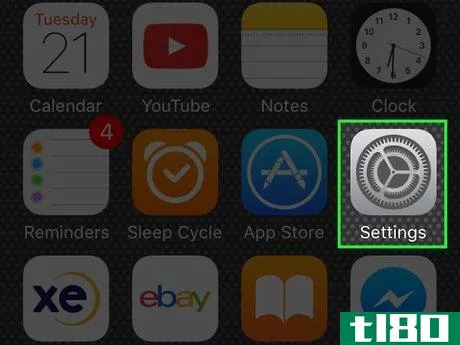
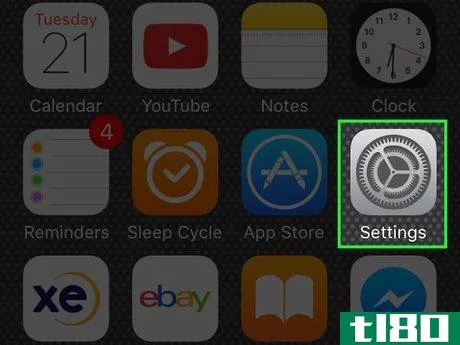
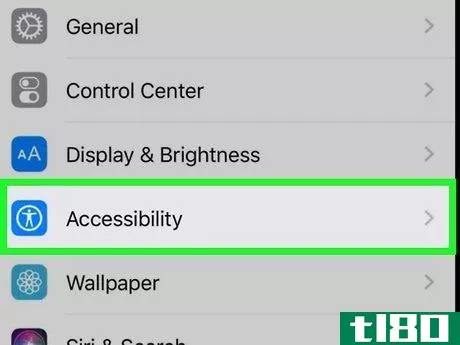
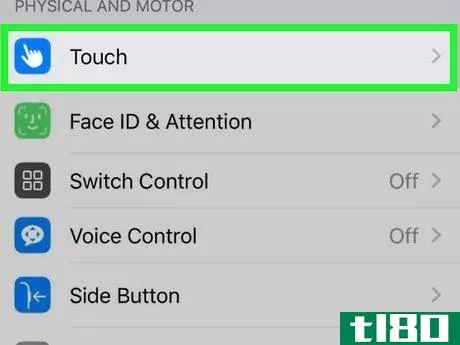
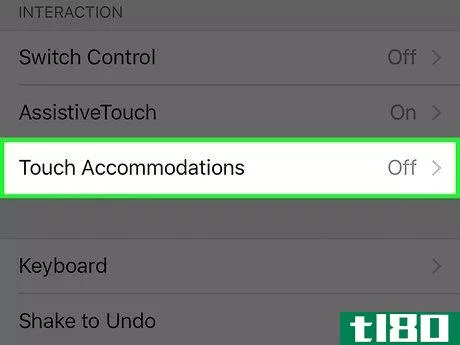
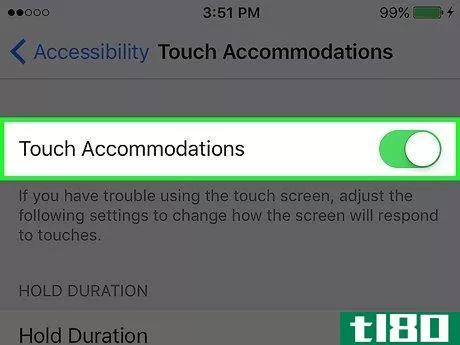
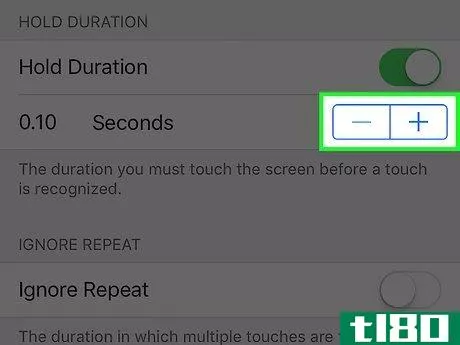
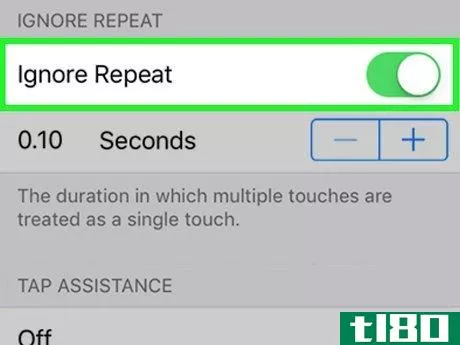
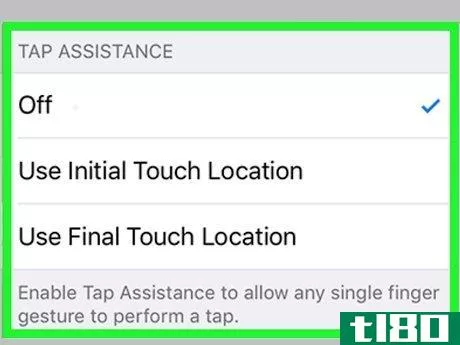
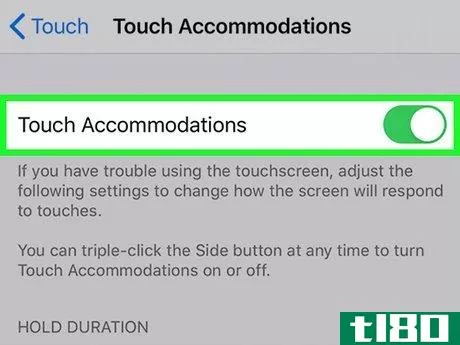
- 发表于 2022-03-13 10:38
- 阅读 ( 171 )
- 分类:IT
你可能感兴趣的文章
ipad提示、技巧和教程的完整列表
...大的文章,所以你应该书签这个页面,以供将来参考。 如何最大限度地延长ipad的电池寿命 So you got yourself a shiny new Apple device, but you’re so addicted that the battery is running out way too soon—what you need is a couple of tips to keep your battery runnin...
- 发布于 2021-04-13 03:32
- 阅读 ( 261 )
如何将iphone、ipad或ipod touch中的音乐免费复制到电脑上
...。你可以在这里下载SharePod。一旦你安装了它,下面是你如何访问你的东西:将iDevice连接到Windows PC。打开SharePod(如果您在连接iDevice之前打开SharePod,它将立即开始查找,并可能断定未连接任何内容。)选择所需的特定歌曲/文件...
- 发布于 2021-05-27 08:34
- 阅读 ( 140 )
如何更改iphone和ipad上的默认自动填充密码应用程序
...码将自动填写。 想阻止你的iPhone提示你密码吗?以下是如何禁用iCloud钥匙链。 相关:如何在iPhone和iPad上禁用iCloud钥匙链
- 发布于 2021-07-15 00:19
- 阅读 ( 94 )
如何访问iphone或ipad上的共享文件夹(access a shared folder on an iphone or ipad)
第1部分第1部分(共3部分):打开文件共享 1开始。单击屏幕左下角的Windows徽标。 2将控制面板键入“开始”。键入时,匹配结果将显示在“开始”菜单中。 3单击控制面板图标。顶部的应用程序有一个蓝色图表图标,上面...
- 发布于 2022-03-01 15:31
- 阅读 ( 202 )
如何在iphone或ipad上的spotify上添加家庭成员(add family members on spotify on iphone or ipad)
步骤 1捕捉狩猎图标。应用程序图标看起来像一个蓝色、红色和白色的指南针。这将打开Safari web浏览器。如果在主屏幕上找不到Safari图标,请在主屏幕上向左滑动,然后在屏幕顶部的搜索字段中键入“Safari”。点击搜索结果中...
- 发布于 2022-03-02 09:00
- 阅读 ( 144 )
如何在iPhone或iPad上的谷歌地图上添加一个引脚(add a pin on google maps on iphone or ipad)
步骤 1在你的iPhone或iPad上打开谷歌地图。它是一个带有 "G "和红色推杆的地图图标。你通常会在你的一个主屏幕上找到它。 2搜索要钉的位置。你可以拖动地图到该地点,或在搜索栏中输入地址、地标或交叉口来搜索。 3放...
- 发布于 2022-03-02 13:36
- 阅读 ( 209 )
如何在iphone或ipad上购买ibooks(buy ibooks on iphone or ipad)
步骤 1在iPhone或iPad上打开iBooks。iBooks应用程序看起来像一个橙色方形图标中的白色打开的书。您可以在主屏幕或主屏幕上的文件夹中找到它。 2地图特色、热门图表或底部搜索。这些按钮位于屏幕底部的导航栏上。他们会让...
- 发布于 2022-03-11 05:17
- 阅读 ( 170 )
如何在iphone或ipad上购买音乐(buy music on iphone or ipad)
步骤 1在iPhone或iPad上打开iTunes应用商店应用程序。iTunes商店的图标看起来像紫色正方形中的一颗白色星星。您可以在主屏幕或主屏幕上的文件夹中找到它。 2点击音乐标签。此按钮看起来像屏幕左下角的音符图标。它将让你...
- 发布于 2022-03-11 06:04
- 阅读 ( 159 )
如何在iphone或ipad上更改fitbit时间(change fitbit time on iphone or ipad)
步骤 1打开Fitbit应用程序。这是一款带有钻石形状白点的蓝色应用程序。 2右上角的ID图标。右上角的按钮类似于身份证。 3Tap高级设置。它在“账户”菜单的底部。 4Tap时区。这是顶部的第二个选项。在更改时区之前,请...
- 发布于 2022-03-13 08:50
- 阅读 ( 169 )
如何更改iphone上的图标(change icons on your iphone)
...的图标标记应用程序。这样做将显示一个菜单,其中包含如何更改应用程序图标的选项。 5点击图标创建选项。您可以选择四个选项来创建新的应用程序图标。这四个选项如下:相机图标-此选项允许您使用相机拍照或从iPhone的...
- 发布于 2022-03-13 09:09
- 阅读 ( 148 )